在 iPhone 或 iPad 上使用「放大鏡」
你可以透過「放大鏡」將 iPhone 或 iPad 變成放大鏡,以放大顯示及偵測周遭的物品。
尋找並打開「放大鏡」App
在 iPhone 或 iPad 上,打開「放大鏡」App。如果沒有看到「放大鏡」App,請在主畫面向下滑動並搜尋「放大鏡」。
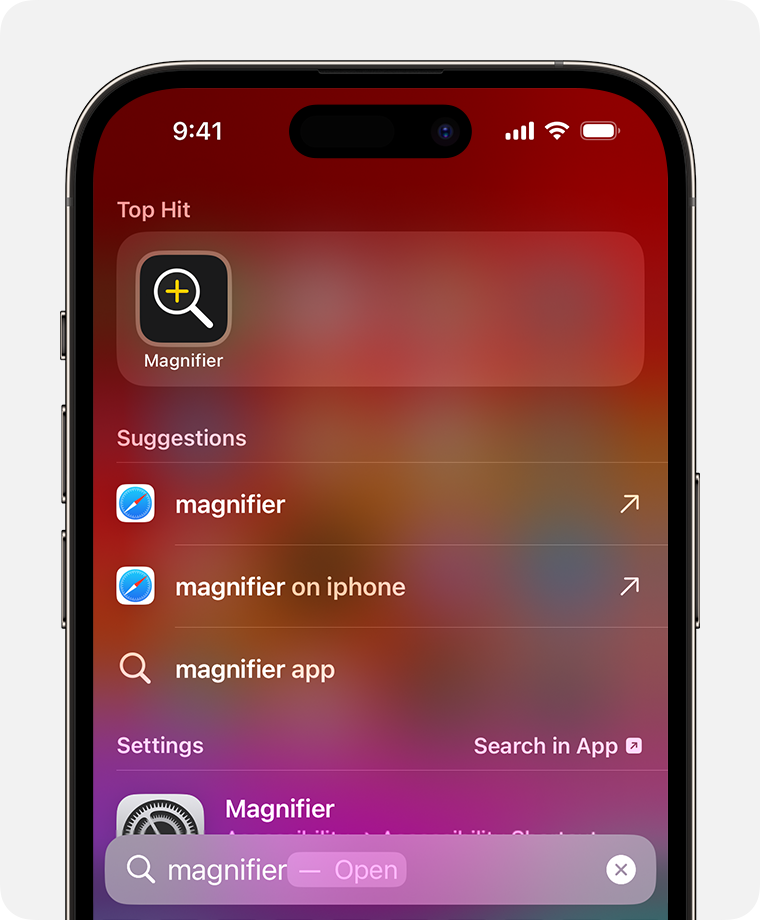
在可能受傷的狀態下,以及有高風險的緊急情況中,不應依賴「放大鏡」,也請勿用於導航。
增強視野
「放大鏡」可以放大顯示、套用顏色濾鏡、使用手電筒增加光線,以及調整影像的亮度或對比,使物品更易於查看。
調整亮度或對比

點一下 或,然後拖移滑桿。
套用顏色濾鏡

點一下,並滑動不同的顏色濾鏡來檢視效果。
凍結影格
點一下「凍結。
使用控制項目來縮放及調整影像。
調整完畢後:
若要將影像儲存至「照片」圖庫,請點一下,然後點一下「儲存影像」。
若要凍結其他影格,請點一下。
若要返回即時鏡頭,請點一下。
偵測周遭的人
須使用搭載 iOS 14.2 或以上版本的 iPhone 12 Pro、iPhone 12 Pro Max 或後續的 Pro 機型。
你可以使用「放大鏡」來偵測人物,並協助你與他人保持身體或社交距離。iPhone 偵測到周遭的人時,會以聲音、語音或觸覺回饋通知你。有人靠近你時,通知會更加頻繁。
偵測周遭的門
須使用搭載 iOS 16 或以上版本的 iPhone 12 Pro、iPhone 12 Pro Max 或後續的 Pro 機型。
你可以使用「放大鏡」來尋找門或入口通道、得知你與門的距離、瞭解開門方法並預測可能的開啟方向,以及閱讀門上或周圍的任何標誌或標籤。
取得周遭事物的影像描述
透過「指字即讀」功能,「放大鏡」可以辨識和讀取你所指向之實體物件上的文字(例如門上的數字鍵盤或電器上的按鈕),幫助你更輕鬆地與這些物件進行互動。
快速取用「放大鏡」
如果你經常使用「放大鏡」,你可以建立「輔助使用快速鍵」,透過按三下按鈕來打開「放大鏡」。你也可以將「放大鏡」加入「控制中心」以便取用。
如果你使用 iPhone 15 Pro 或 iPhone 15 Pro Max,則可自訂「動作」按鈕,在按下按鈕時打開「放大鏡」。
